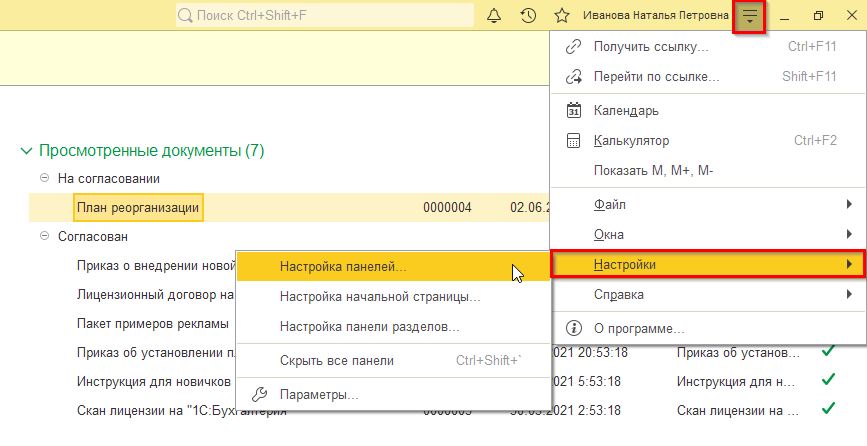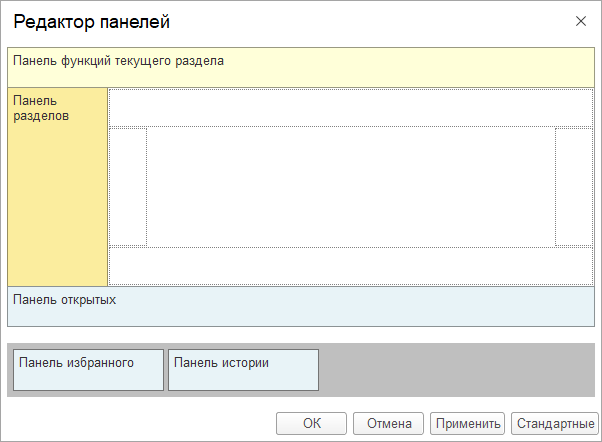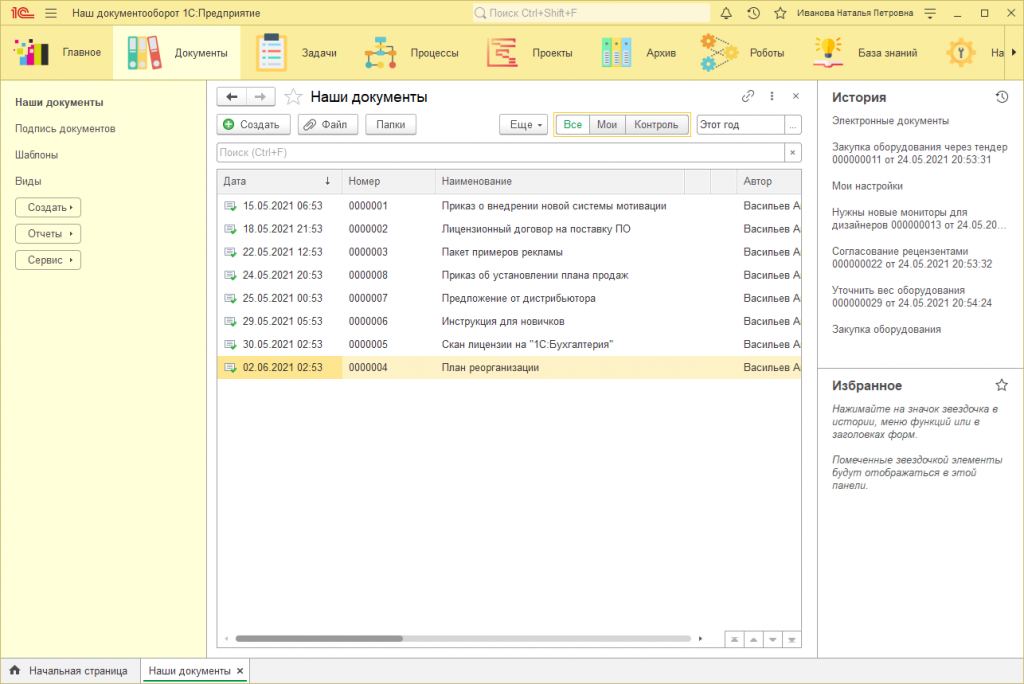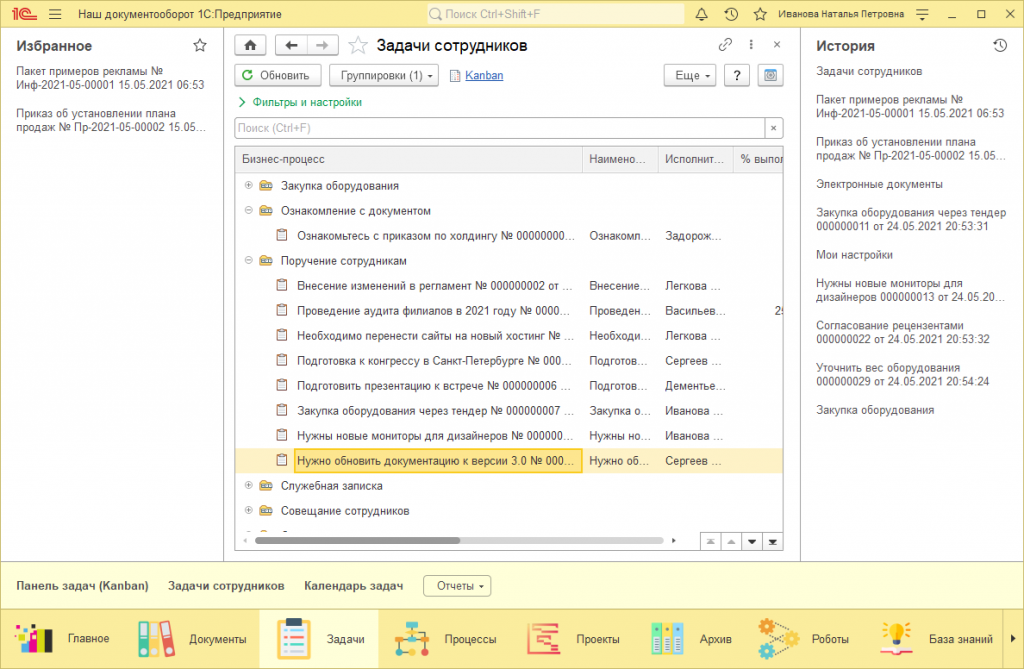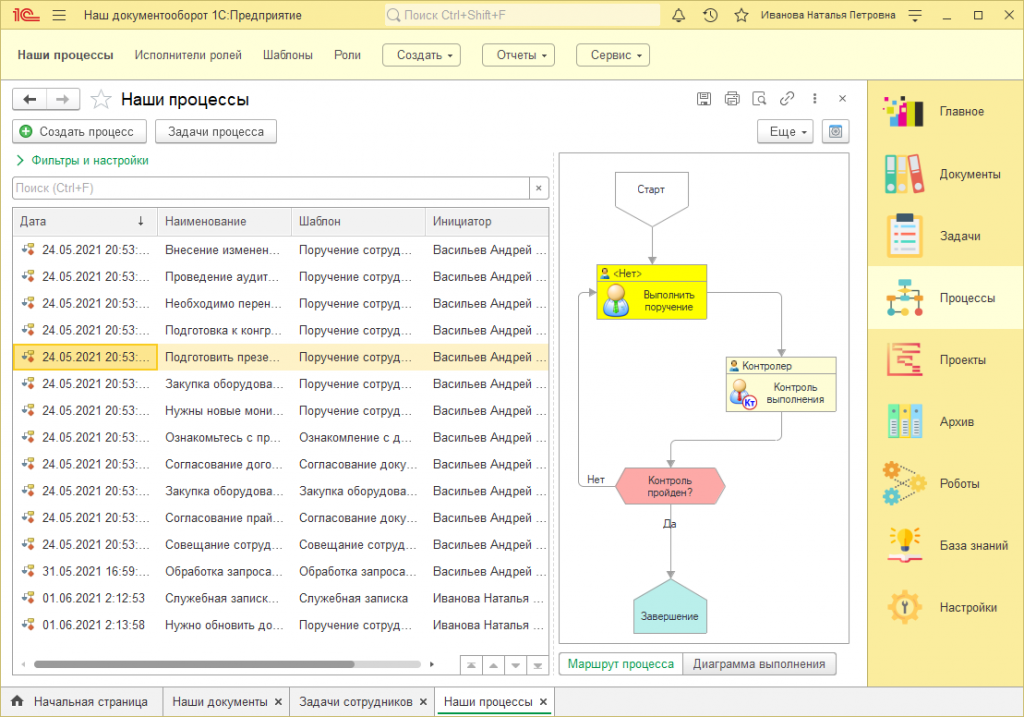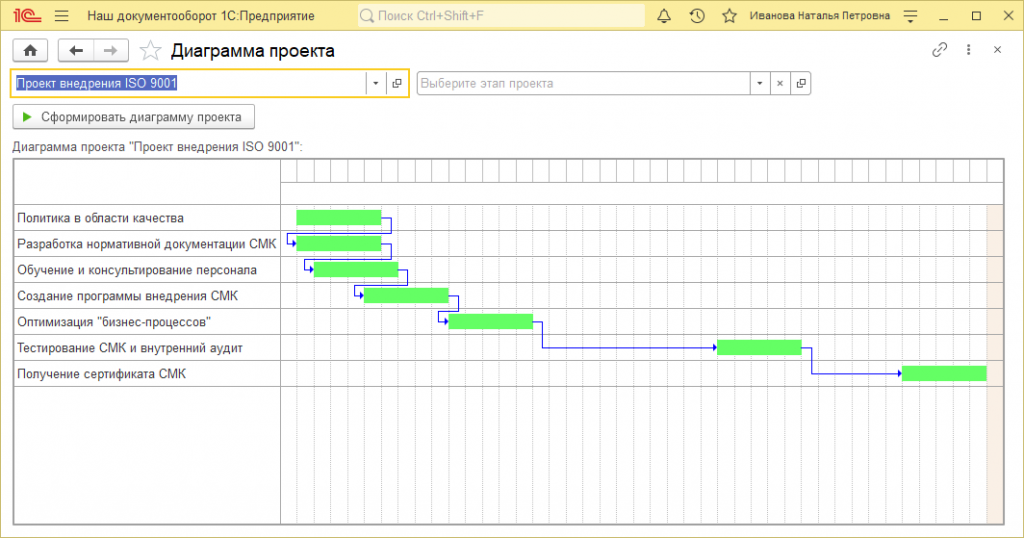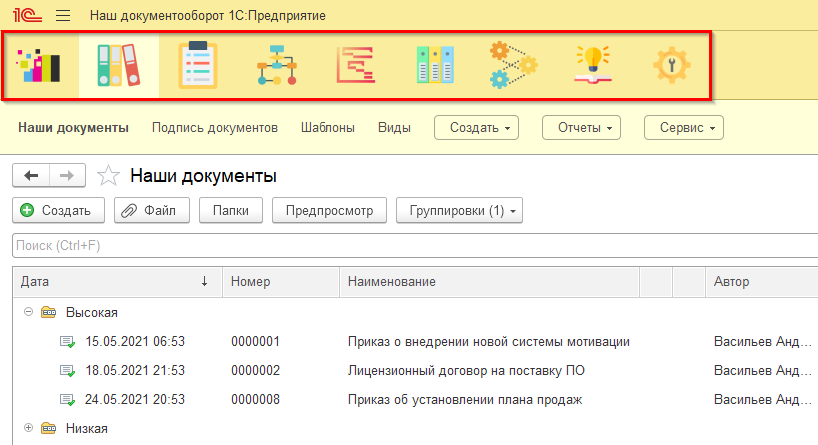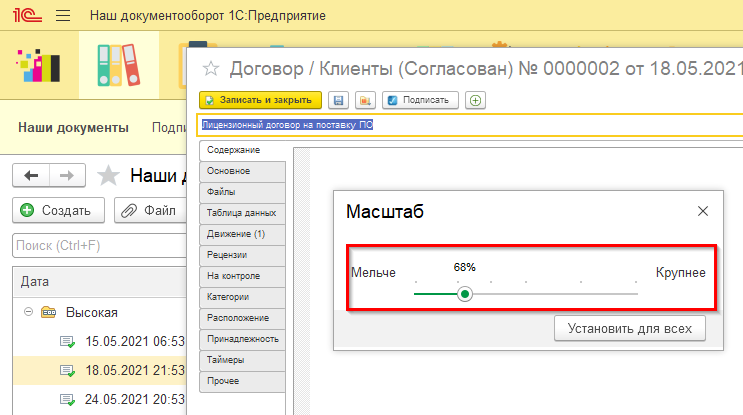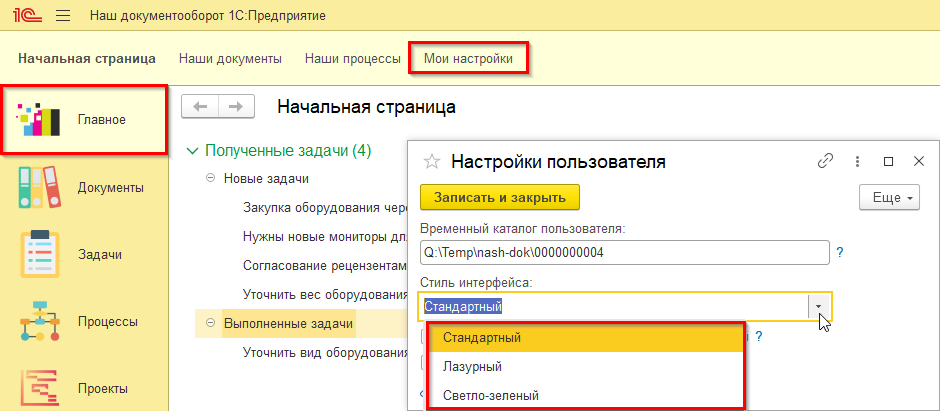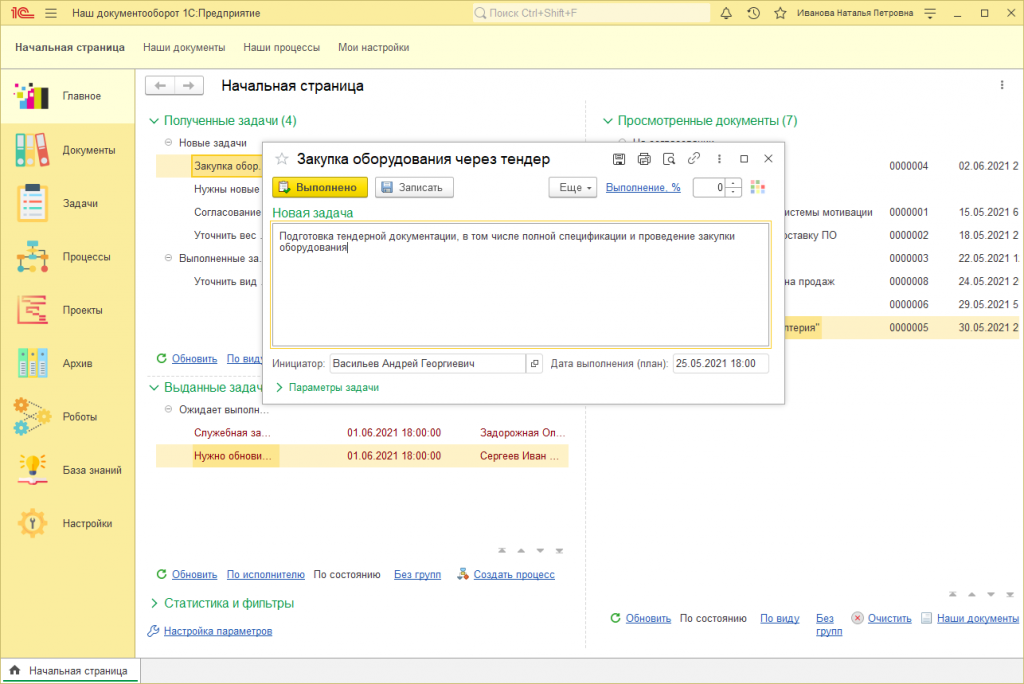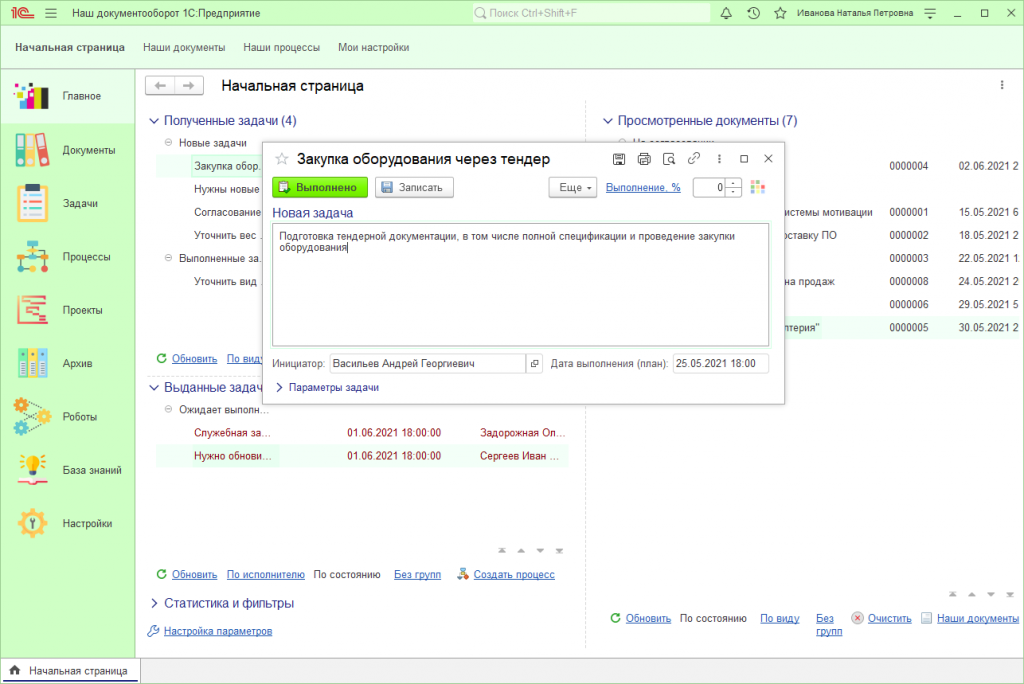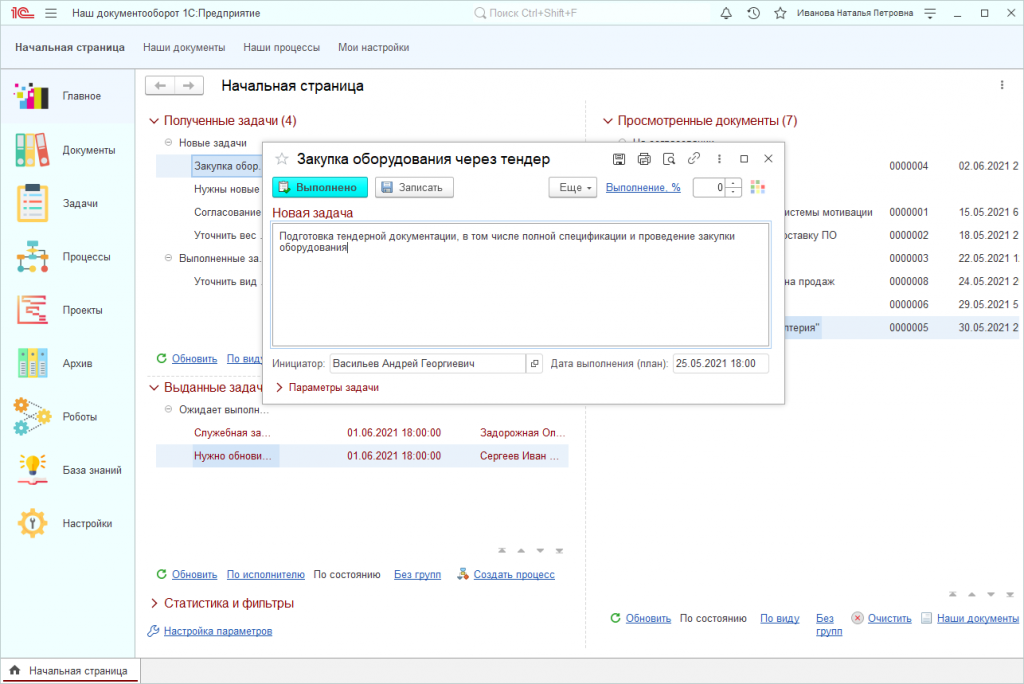Пользователи программы СЭД «Наш документооборот» могут выполнить настройку внешнего вида начальной страницы и всего приложения используя штатные средства настройки «1С:Предприятие 8». Средства настройки находятся в сервисном меню основного окна программы (раздел «Настройки \ Настройка панелей»).
Средства настройки «1С:Предприятие 8» позволяют настроить не только начальную страницу приложения но и общий вид всего приложения. Пользователю доступно изменение расположения панелей основного окна, изменение размера и режима показа пиктограмм, а также другие настройки.
В этом окне (рисунок выше) c помощью мыши можно перетащить нужный раздел в необходимое место основного окна программы СЭД «Наш документооборот». Ниже приведены примеры разного расположения панелей программы СЭД «Наш документооборот».
На рисунке ниже окне «Панель разделов» размещена горизонтально, а панель «Функций текущего раздела» размещена вертикально слева. В правой колонке размещена «Панель истории» и ниже её «Панель избранного».
В следующем варианте панели разделов и фукнкций размещены внизу, а панель избранного слева.
Следующий вариант представлен на рисунк ниже – в нём «Панель разделов» размещена вертикально справа, а «Панель функций» вверху (как и в стандартном варианте). Внизу расположена панель «Открытых окон». Панель избранного и панель истории в этом варианте скрыты для экономии места.
Вы можете временно скрыть все панели с экррана. Для этого нажмите комбинацию клавиш «Ctrl+Shoft+`» (апостроф). В таком варианте элементы программы занимают максимльно возможное место на экране.
Далее, в этом руководстве, мы будем использовать скриншеты настроек панелей по умолчанию. Пример приведен в начале этого раздела №3.
Кроме изменения местоположения элементов можно изменять и их вид. Например, можно скрыть пиктограммы подсистем (разделов) программы. Ниже приведен пример вывода разделов без цветных пиктограмм. Такой способ вывода разделов является достаточно компактным, особенно если расположить его не вертикально, а горизонтально.
Настроить панели разделов можно в меню «Настройки \ Настройка панели разделов».
На следующем рисунке приведен пример вывода пиктограмм подсистем, без текста их наименований. Разделы пиктограммы располагаются горизонтально.
При необходимости вы легко можете настроить масшаб вывода форм справочник, документов, процессов и задач. Масштаб можно как увеличить, так и уменьшить.
Настройка цветовых стилей
Пользователи программы СЭД «Наш документооборот» могут выполнить не только настройку расположение панелей на экране, но и выбрать цветовую гамму.
На данный день доступно три цветовых стиля оформления программы:
- Стандартный (светло-желтый)
- Лазурный
- Светло-зеленый
Для выбора одного из стилей откройте форму «Мои настройки» и выберите нужное значение в поле «Стиль интерфейса».
После выбора стиля потребуется перезапуск программы. Просто закройте основное окно и запустите программу ещё раз. Ниже на рисунке приведен стандартный стиль интерфейса (они используется в большинстве скриншетов этого руководства пользователя).
На рисунке ниже приведен пример стиля оформления «Светло-зеленый».
На следующем рисунке показан пример стиля оформления «Лазурный».
Смотрите также: